تقوم عملية التثبيت الموثوق بها بتحميل جهاز كمبيوتر يعمل بنظام Windows 7
السبب الرئيسي للفرامل في جهاز كمبيوتر يعمل بنظام Windows 7 هو تحميل وحدة المعالجة المركزية من إحدى العمليات. نريد اليوم تحليل أسباب المشكلات التي تحدث مع أحدهم - Trustedinstaller - وتقديم حل فعال.
محتوى
تحرّي الخلل وإصلاحه
Trustedinstaller هو نظام فرعي لمحدث Windows 7 ، وهو مسؤول عن البحث التلقائي عن التحديثات وتنزيلها. لذلك ، إذا كانت هناك عملية تنزيل وتثبيت تصحيحات النظام ، فإن نشاط هذه العملية له ما يبرره وعليك فقط الانتظار حتى يتم تثبيت كل شيء. في الحالات التي لا توجد فيها تحديثات ، فإن نشاط Trustedinstaller ليس نموذجيًا ويعني وجود مشاكل يمكن حلها بعدة طرق.
الأسلوب 1: تثبيت التحديث KB3172605
في أحد التحديثات التي تم إصدارها في صيف عام 2016 ، ارتكب مطورو Microsoft خطأً أدى إلى النشاط المستمر للعملية المعنية. لحسن الحظ ، تم إصدار الإصلاح بسرعة ، حتى تتمكن من حل المشكلة عن طريق تثبيته.
- اتبع الرابط أعلاه. بعد تحميل الصفحة ، قم بالتمرير لأسفل إلى الكتلة المسماة "الطريقة 2" . يوجد أسفل الفقرة التي تحتوي على النص جدول يحتوي على روابط لتنزيل التصحيح - يوجد في نظامي التشغيل Windows 7 خطان علويان: الجزء العلوي من الإصدار x86 ، وأسفل الإصدار x64. لبدء التنزيل ، انقر على الرابط المناسب.
- ستتم إعادة توجيهك إلى مركز التنزيل على موقع Microsoft الرسمي. اختر لغتك المفضلة ، ثم انقر فوق الزر "تنزيل" .
- قم بتنزيل المثبت إلى أي مكان مناسب ، ثم انتقل إليه وقم بتشغيل الملف بالنقر المزدوج فوق زر الماوس الأيسر.
- لبعض الوقت ، سيقوم المثبت بجمع المعلومات اللازمة ، ثم ستظهر نافذة تأكيد ، انقر فوق "نعم" .
- انتظر حتى يتم تثبيت التحديث ، ثم انقر فوق الزر "إعادة التشغيل الآن" لإعادة تشغيل الجهاز.

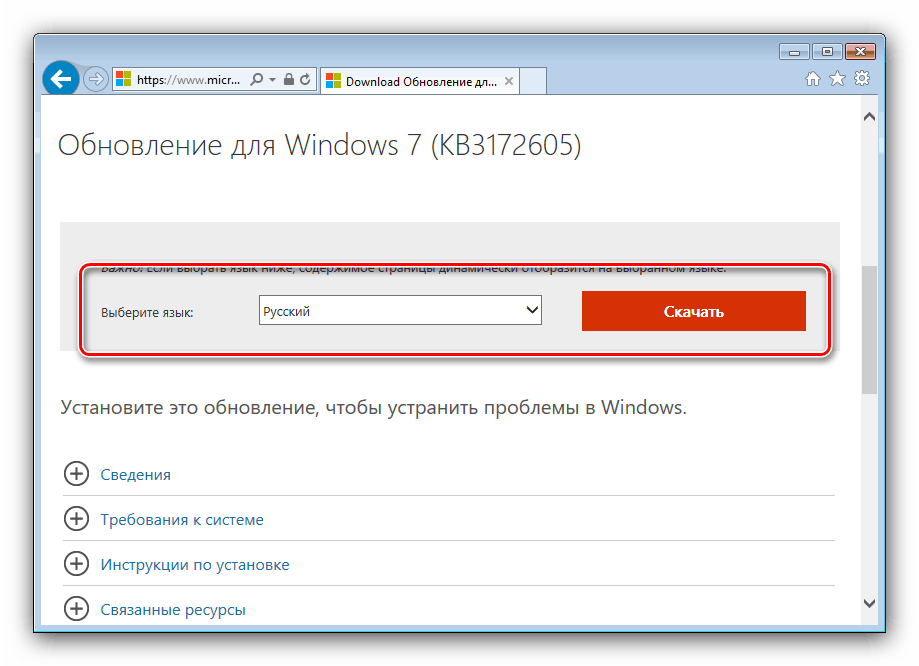
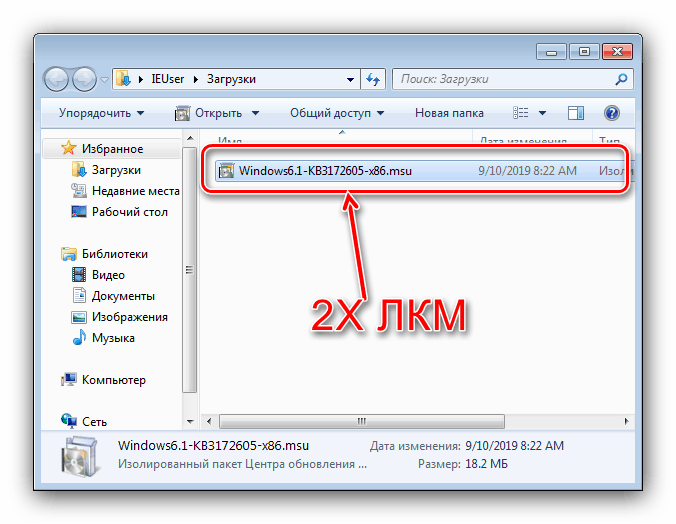
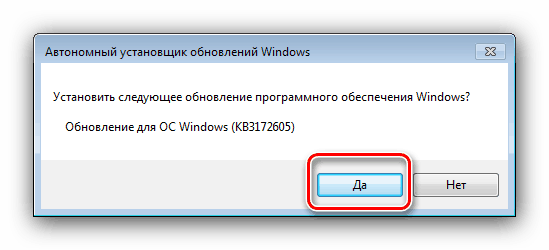
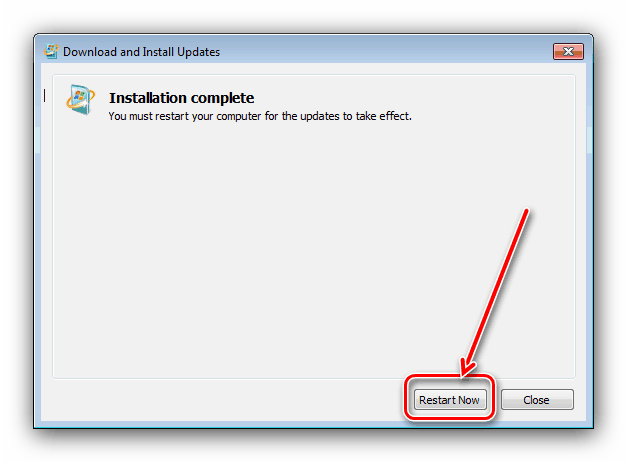
بعد تحميل النظام ، افتح "إدارة المهام" وتحقق مما إذا كانت المشكلة ثابتة - على الأرجح ، لن يتم ملاحظتها بعد الآن. في حالة استمرار وجود حمل عالي للمعالج ، تابع بالطرق التالية.
الطريقة 2: مسح تحديث ذاكرة التخزين المؤقت
أيضًا ، قد يكون سبب المشكلات هو التحديث الناقص التحميل ، والذي يتداخل مع عملية التثبيت العادية ، مما يجعل الإجراء متجمدًا أثناء تحميل المعالج. يتمثل الحل في مسح ذاكرة التخزين المؤقت للتحديث ، والتي يمكن إجراؤها باستخدام تطبيق تابع لجهة خارجية ، على سبيل المثال ، كلنر . 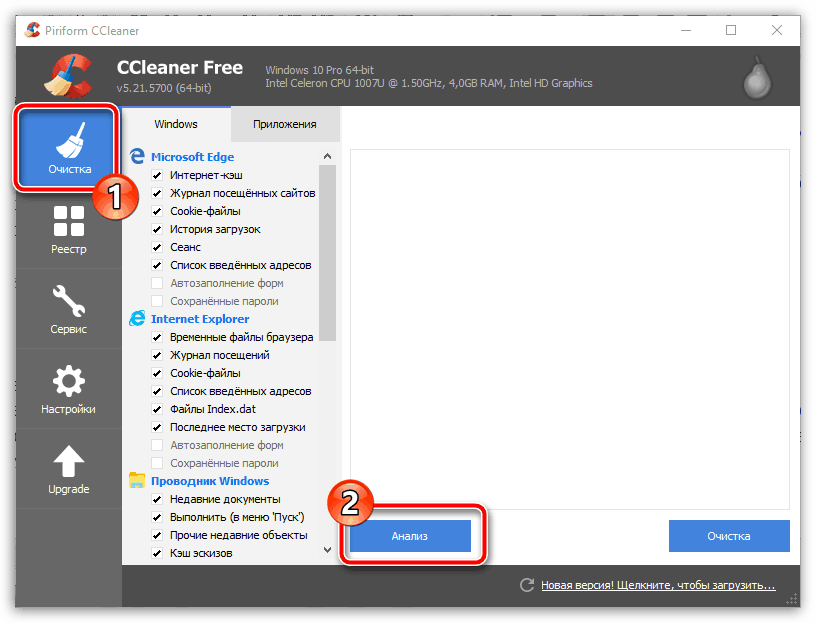
الدرس: تنظيف جهاز الكمبيوتر الخاص بك من القمامة باستخدام CCleaner
الطريقة الثالثة: القضاء على تهديد الفيروس
في كثير من الأحيان ، يشير النشاط غير العادي للعملية المعنية إلى إصابة النظام بالفيروس. إذا كنت تشك في إصابة جهاز كمبيوتر ، فمن الأفضل التحقق بعناية من إحدى الطرق الموثوقة. 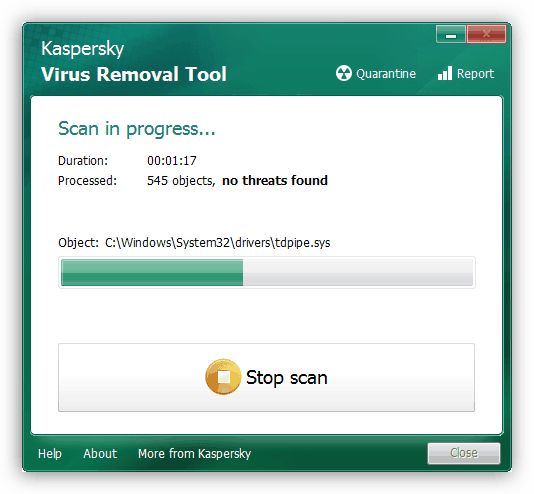
الدرس: مكافحة فيروسات الكمبيوتر
الطريقة الرابعة: تعطيل التحديثات التلقائية
في الحالات التي لم يساعد فيها تثبيت التحديث من الطريقة الأولى. وليس لدى النظام أي شيء مشابه للفيروس ، فيمكنك محاولة تعطيل أدوات تحديث نظام التشغيل ، وبالتالي إيقاف العملية الإشكالية.
تحذير! تعطيل التحديثات يقلل من أمان جهاز الكمبيوتر الخاص بك!
مزيد من التفاصيل:
كيفية تعطيل تحديثات ويندوز 7
تعطيل ويندوز 7 تحديث الخدمة
استنتاج
لقد قمنا بفحص الأسباب التي تجعل عملية Trustedinstaller يمكنها تحميل وحدة المعالجة المركزية الخاصة بجهاز كمبيوتر يعمل بنظام Windows 7 ، كما اقترحنا طرقًا لحل هذه المشكلة. كما ترون ، لا تتطلب أي من الطرق المقترحة معرفة أو مهارات خاصة من المستخدم.